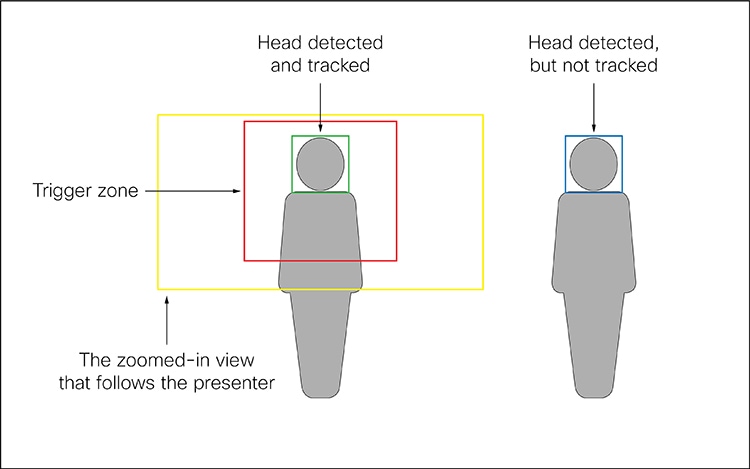PresenterTrack-toiminnon avulla kamera voi seurata lavalla liikkuvaa juontajaa. Seuranta päättyy, kun juontaja poistuu näyttämöltä. Voit määrittää toiminnon paikallisesta laitteen Web-käyttöliittymästä.
Seuraavat laitteet ja kamerat tukevat PresenterTrackia:
-
Board Pro ja Board Pro G2, PTZ 4K
-
Koodekki EQ ja huonesarja EQX, PTZ 4K tai Precision 60 -kamera
-
Koodekki plus ja koodekki Pro, PTZ 4K, Precision 60 tai SpeakerTrack 60 -kamera
-
Room Bar Pro - PTZ 4K
-
Huone 55 Dual, Huone 70 ja Huone 70 G2, jossa on PTZ 4K tai Precision 60 ulkoisena kamerana
-
SX80 ja Precision 60 tai SpeakerTrack 60 -kamera
-
MX700 ja MX800 yhdellä tai kaksikameralla
Ominaisuudet ja rajoitukset
-
Kun olet määrittänyt sen, aktivoit PresenterTrackin ja poistat sen käytöstä kosketusohjaimen kamerapaneelista.
-
Kamera käyttää digitaalista pannua, kallistusta ja tavua, joten se ei liiku fyysisesti juontajan seurannan aikana.
-
PresenterTrack tukee vähintään yhden henkilön seurantaa lavalla. Jos ne seisovat liian kaukana toisistaan mahtuakseen reipasnäkymään, kamera sammuu näyttääkseen koko näyttämön.
-
Voit käyttää PresenterTrackia erillisenä ominaisuutena tai osana juontajaa ja yleisöä, tiedotushuoneita ja luokkahuoneita .
-
Voit määrittää laitteen käyttämään yhtä kameraa SpeakerTrack 60 -kamerakokoonpanossa (tai MX700/MX800-kaksoiskameralla) PresenterTrackia varten.
-
PresenterTrack- ja kaiutinseurantaa ei voi käyttää yhtä aikaa. Kun aktivoit PresenterTrackin, kaiutinseuranta poistetaan automaattisesti käytöstä. kun aktivoit kaiutinseurannan, PresenterTrack poistetaan käytöstä automaattisesti.
Tähän on yksi poikkeus: Juontajassa ja yleisössä, tiedotushuoneessa ja luokkahuoneen asetuksissa molemmat ominaisuudet ovat aktiivisia samanaikaisesti Q&A-tilassa (kun joku paikallisesta yleisöstä kysyy kysymyksen, kun paikallinen juontaja on lavalla).
Kameraan asentamista edeltävät näkökohdat
Kun määrität PresenterTrackin, sinun on määritettävä vaihealue ja käynnistinvyöhyke. Ota näiden alueiden sijainti ja käyttö huomioon, kun asetat juontajaa seuraavan kameran näyttämölle.
Näyttämöalue: Näyttämöalue on säväytetty yleiskuva.
-
Tee siitä tarpeeksi suuri, jotta juontaja voi liikkua lavalla. Seuranta päättyy, kun juontaja poistuu näyttämöalueelta.
-
Anna yleisön tai kokousosallistujan liikkua luont. huoneessa käynnistämättä seurantaa.
Käynnistinvyöhyke: Juontajan seuranta ei käynnisty ennen kuin kamera havaitsee pään liipaisinvyöhykkeellä.
-
Valitse paikka, jossa juontaja luonnostaan astuu näyttämölle, esimerkiksi juontajataulukon tai osallistujan mukaan.
-
Tee vyöhykkeestä riittävän suuri, jotta kamera havaitsee juontajan pään.
-
Välttääksesi virheellisen pään tunnistusta, varmista, että liipaisinvyöhykkeen tausta on epäkoht. Välttäkää liipaisinvyöhykettä näytön edessä.
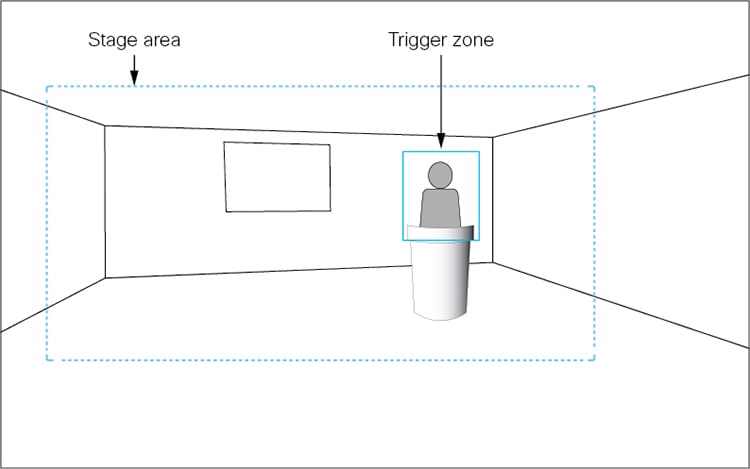
Määritä PresenterTrack
Ennen aloittamista
Suosittelemme, että olet samassa huoneessa laitteen ja kameran kanssa määritellessäsi PresenterTrackia.
Monikulmion käynnistimen vyöhykkeen määrittäminen
Voit määrittää vain suorakaiteen muotoisia käynnistinvyöhykkeitä Esittäjän seurannan Web-sivulta. Jos haluat määrittää kehittyneemmän monikulmion käynnistimen vyöhykkeen, sinun on määritettävä (lue Lisäasetukset-artikkeli , jossa on tietoja laitteen kokoonpanojen käytöstä).
Tämän asetuksen arvo on merkkijono, joka sisältää kaikkien monikulmion veistosten parit.
Esimerkki: Määritä seuraava käynnistinvyöhyke, jossa on 12 veikkoa. Kaavio näyttää kaikkien veikkojen yhteensukupuoliset tiedot. Tällainen käynnistinvyöhyke voi olla kätevä, jos esittäjän takana on näyttö, jota haluat välttää.
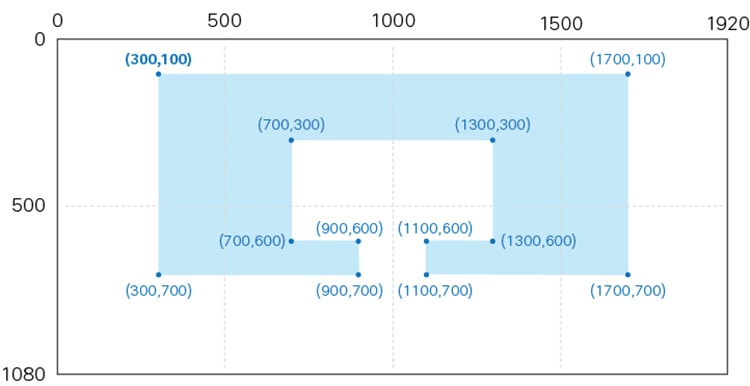
Vasemmasta yläkulmasta alkaen ja myötäpäivään meneminen vastaavat kamerat on:
"300,100,1700,100,1700,700,1100,700,1100,600,1300,600,1300,300,700,300,700,600,900,600,900,700,300,700"Diagnostiikkatila
PresenterTrack-diagnostiikkatila voi olla hyödyllinen työkalu ongelman vianmäärityksessä. Jotta laite voidaan asettaa diagnostiikkatilaan, sinun on tehtävä API-komento. Lue access-API article saadaksesi lisätietoja API käytöstä.
Seuraava komento asettaa laitteen PresenterTrack-diagnostiikkatilaan:
xSeuraajien PresenterTrack-asetustila: DiagnostiikkaTässä tilassa näytössä näkyy näyttämöalue (särkitetty yleiskuva) ja peitto, jossa on seuraavat merkkivalot:
-
PUNAINEN kehys: Käynnistinvyöhyke.
-
KELTAINEN kehys: Esittäjän näkymä, jossa on sätkitty.
-
VIHREÄ kehys: Pää, joka havaittiin ja jota seurataan.
-
VIHREÄ tai PUNAINEN vilkkuva täytetty kehys: Pään tunnistus. Vihreä väri osoittaa suurta luottamusta, punainen väri osoittaa heikkoa luottamusta.
-
SININEN kehys: Pää, joka havaitaan mutta jota ei ole seurattu.